ウェブ上でAppleアカウントのログインエラーを修正する方法

ブラウザ上のAppleアカウントのウェブインターフェースでは、個人情報の確認、設定の変更、サブスクリプションの管理などを行うことができます。しかし、さまざまな理由でサインインできない場合があります。
iPhoneよりも優れた写真品質を提供するスマートフォンはいくつかあります。しかし、高解像度とデバイス間で写真を同期する機能に関しては、iPhone が最良の選択肢です。
しかし、良い写真を撮るということは、たくさんの写真を撮ることになるので、カメラで写真を整理するにはいくつかのコツが必要です。
目次
この記事では、写真を整理する具体的な方法を詳しく説明しますが、始める前にスペースを節約するためのヒントもいくつか紹介します。
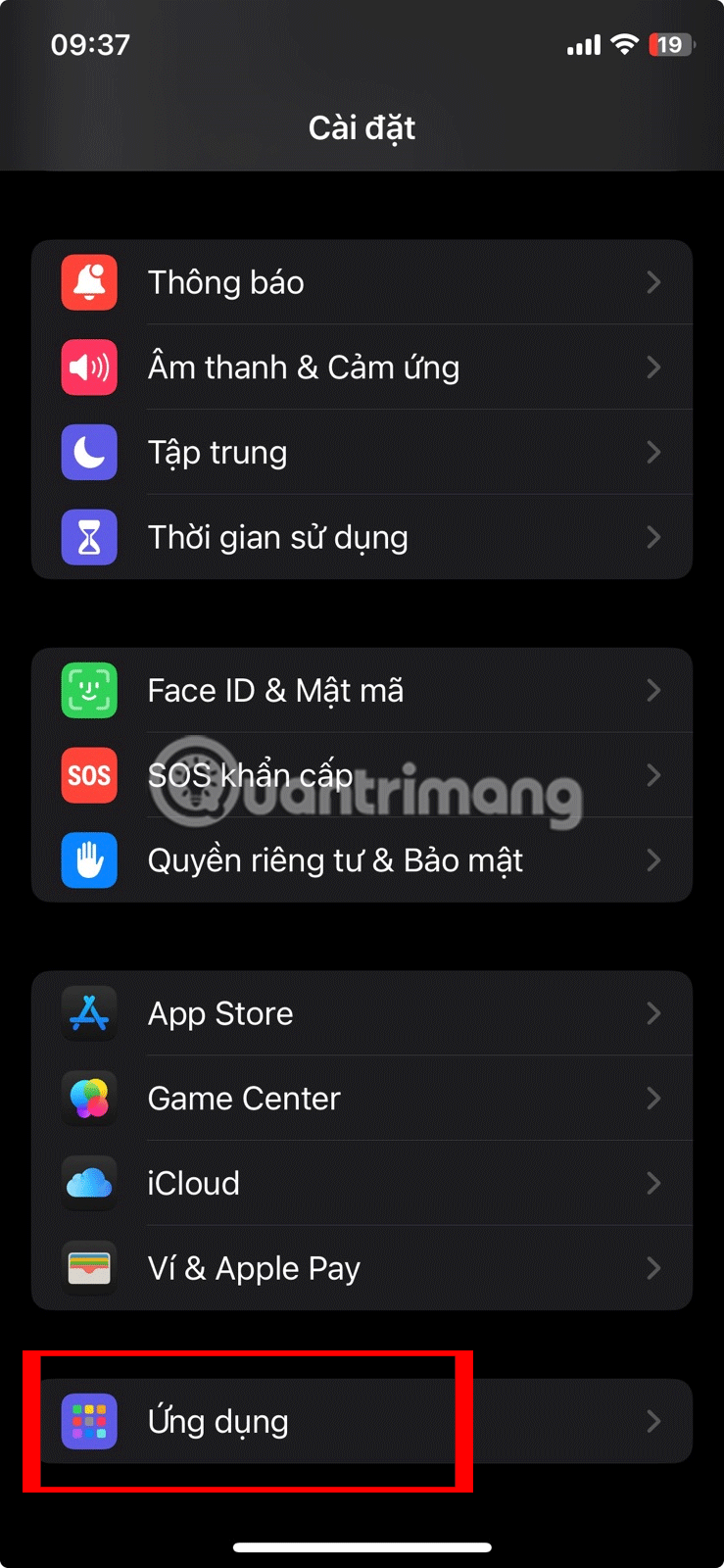
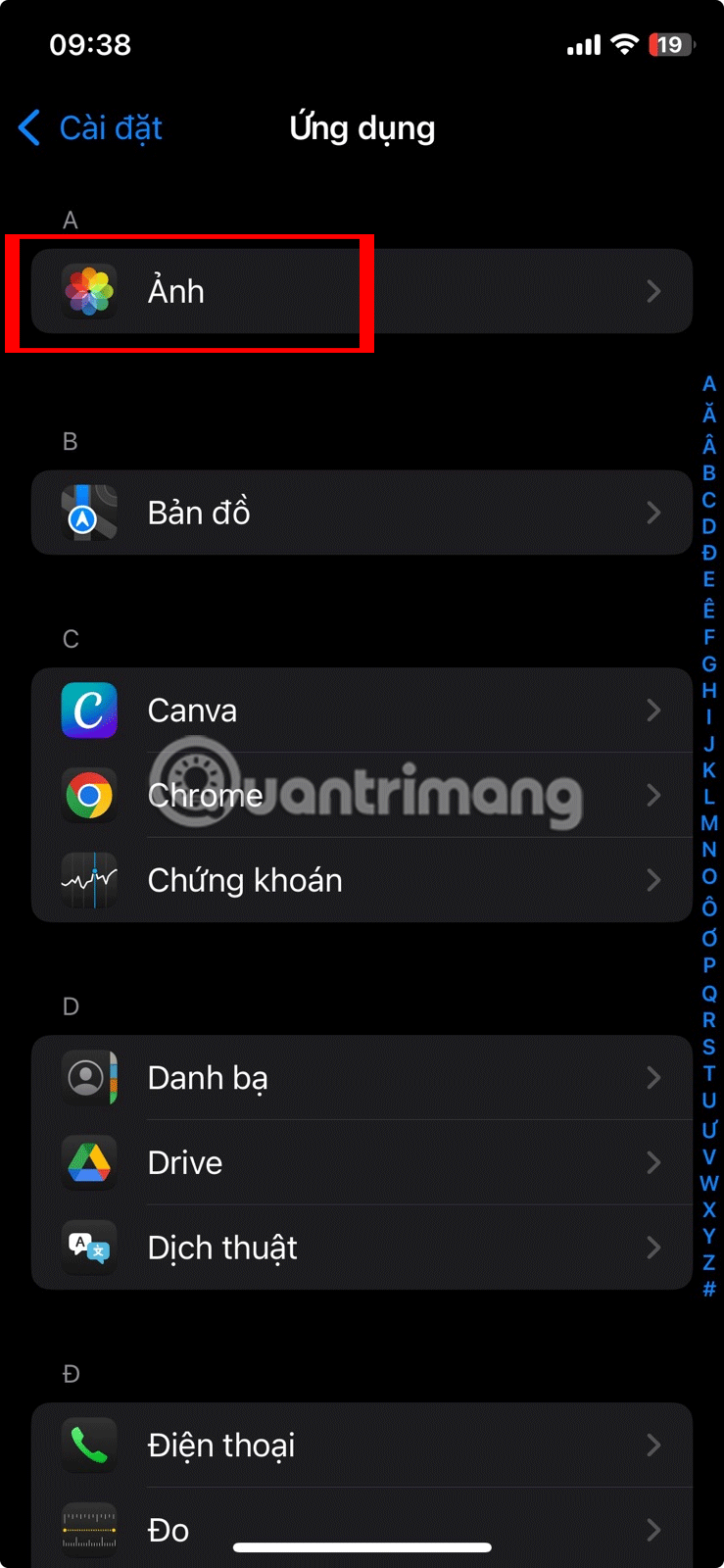
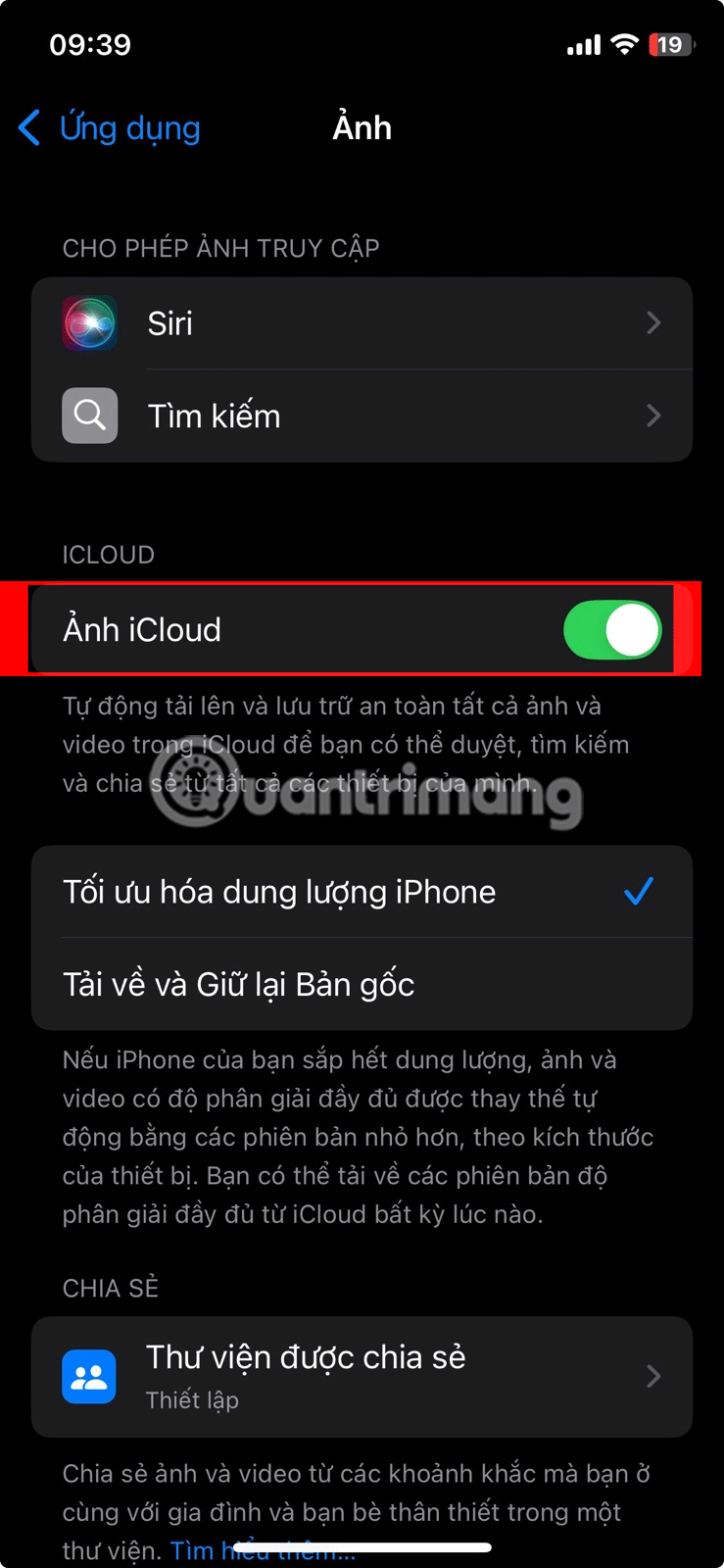
iPhone のスペースを節約する方法がわかったので、次は写真を整理する方法を詳しく見ていきましょう。
写真をアルバムに整理したいとします。これは、複数の場所、日付、人物、イベントにまたがる写真をグループ化できるため、写真を整理する最も簡単な方法です。
新しいフォトアルバムを作成する方法は次のとおりです。
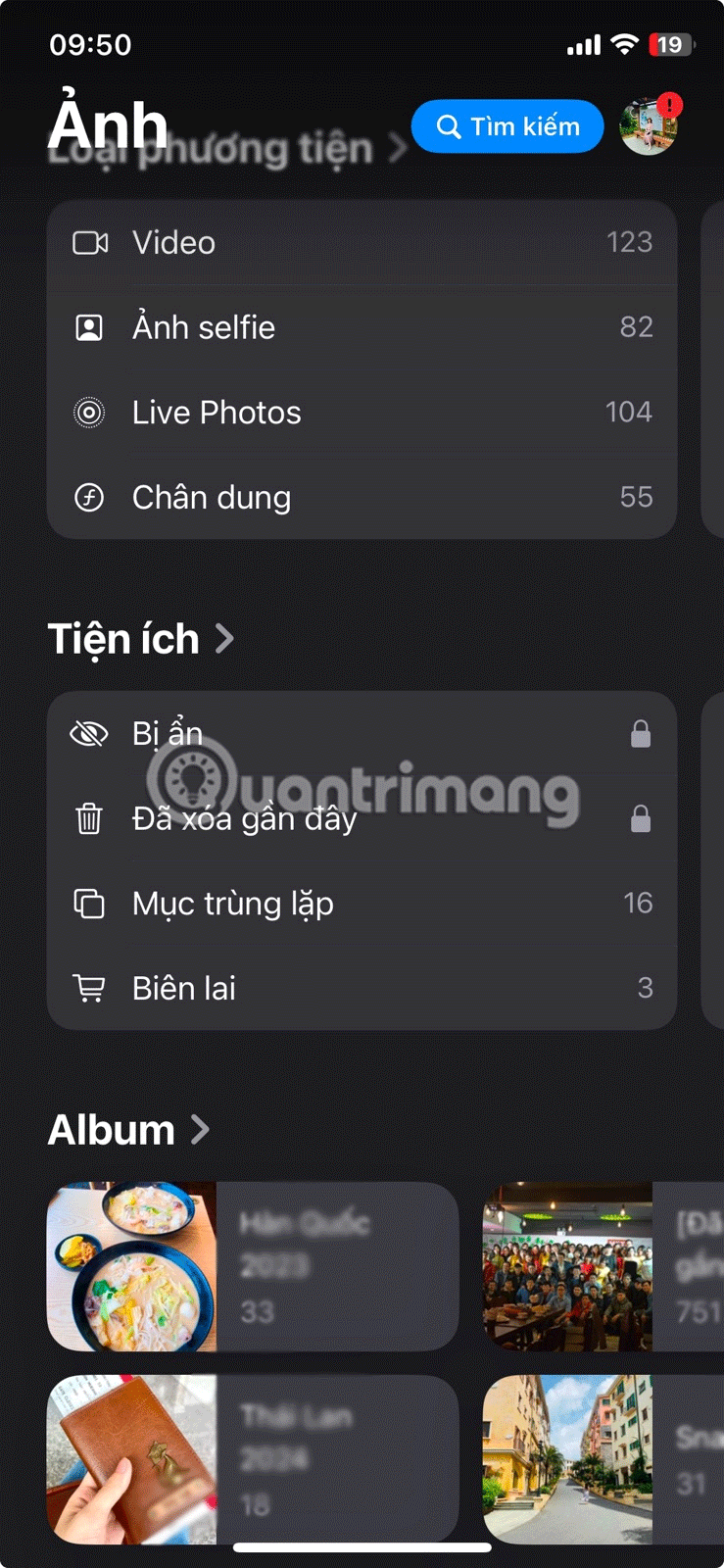
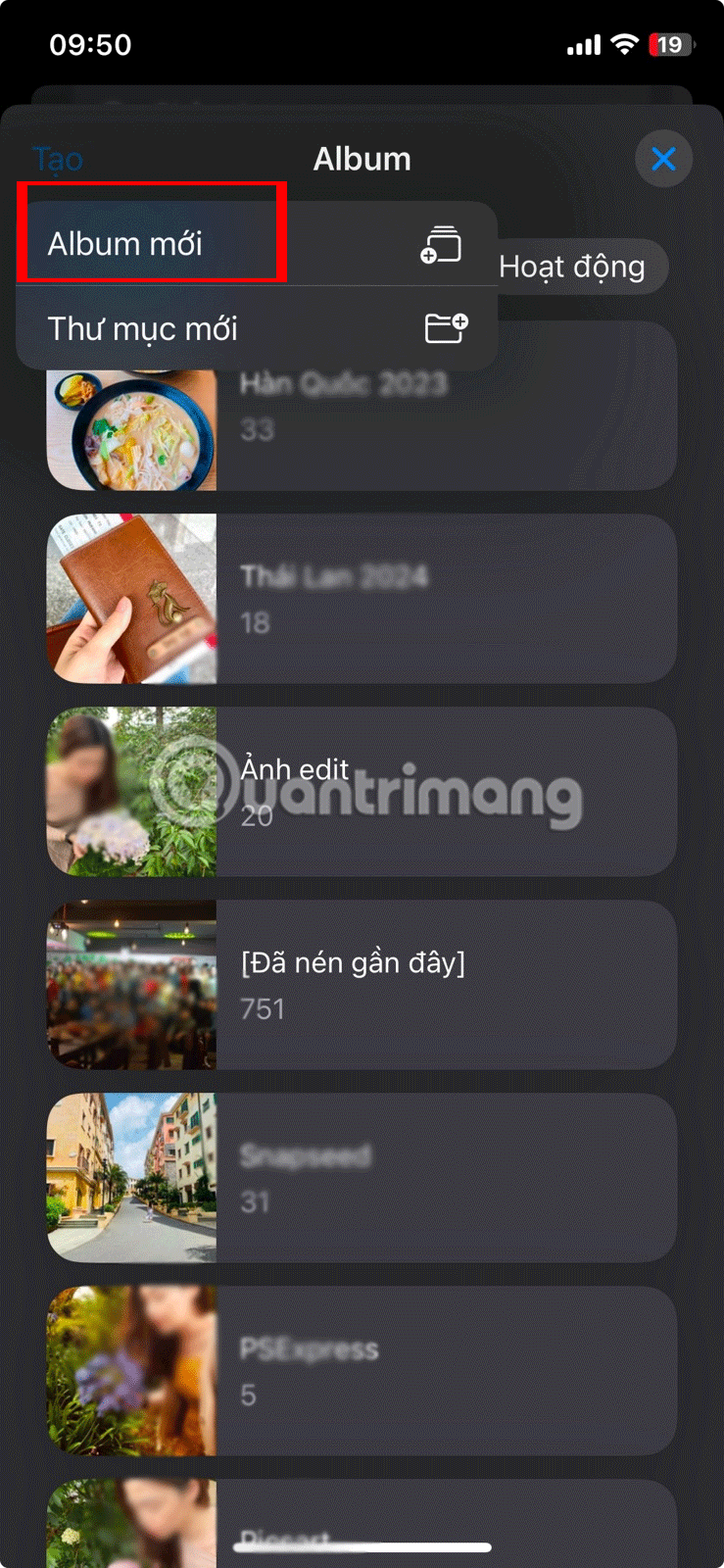
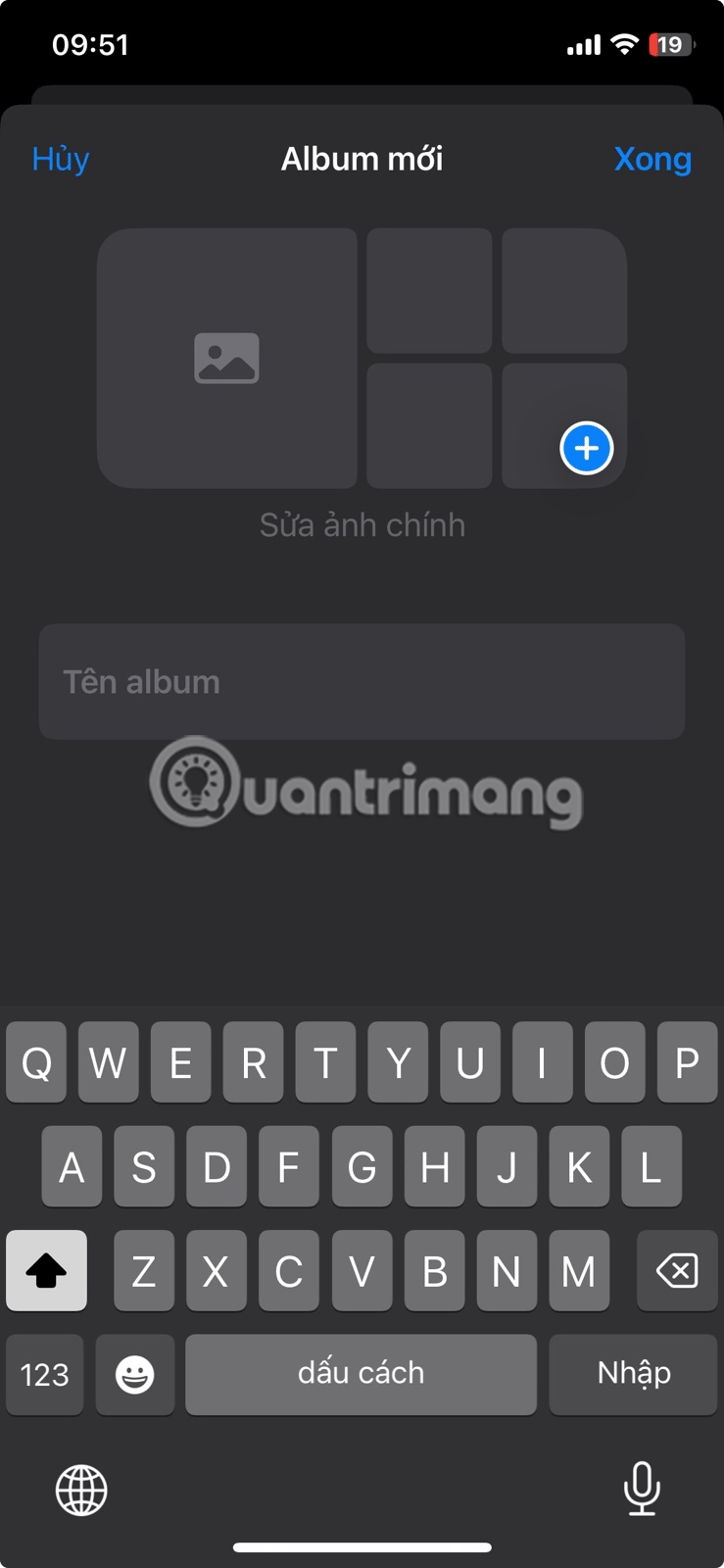
アルバムを整理しやすくするために、複数のアルバムをフォルダーにグループ化することもできます。たとえば、仕事でさまざまなプロジェクトの写真を撮る場合は、「仕事」フォルダを作成して、仕事関連のアルバムをすべて整理するといいでしょう。
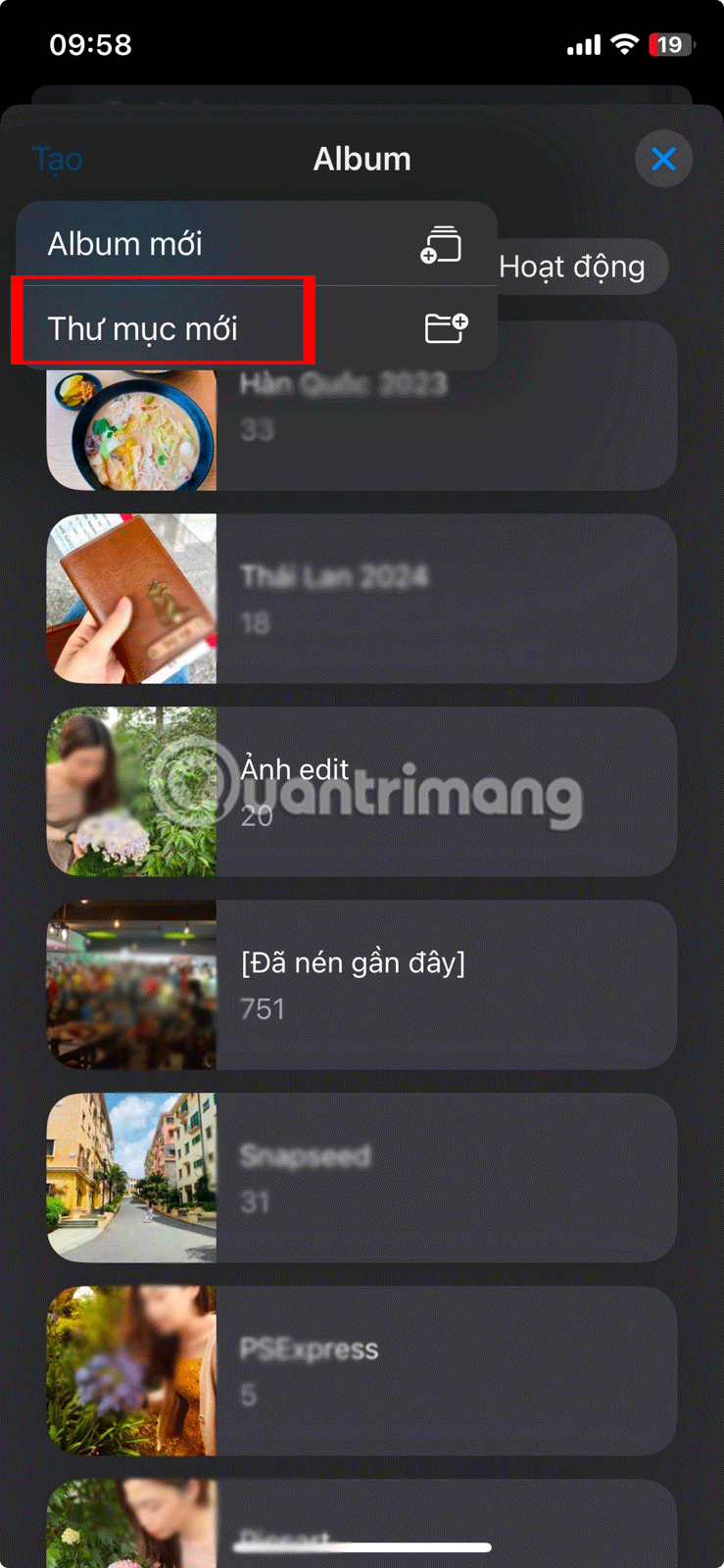
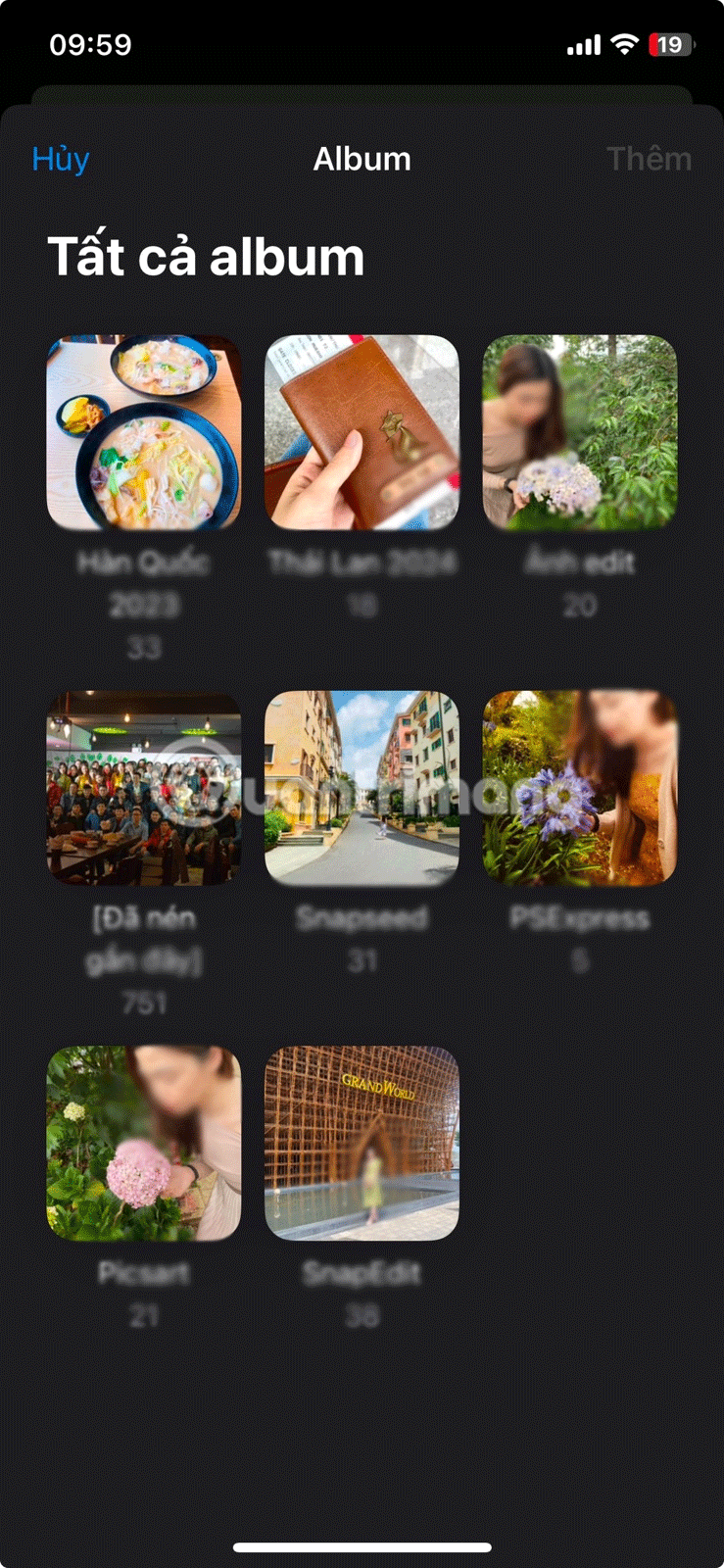
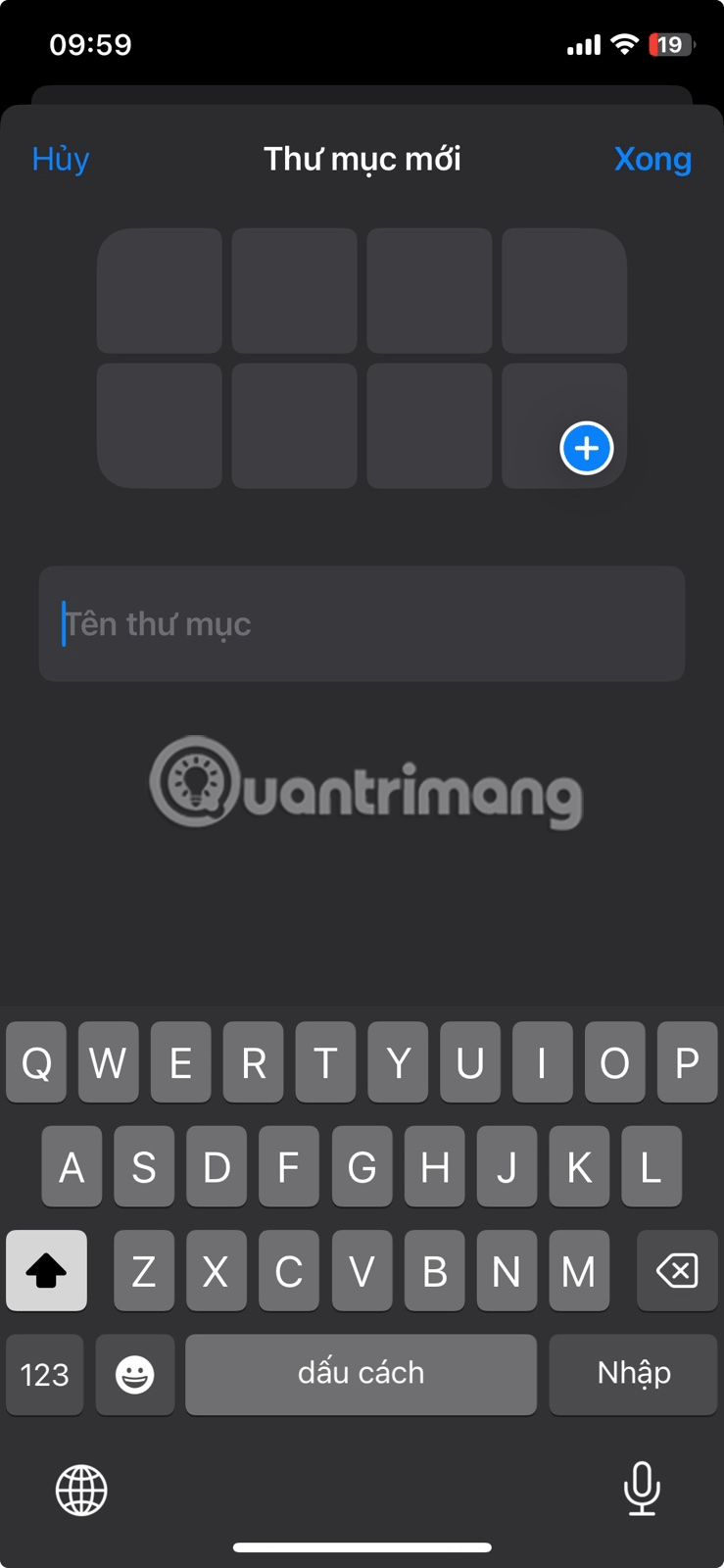
アルバムに追加し忘れた写真が携帯電話にある場合:
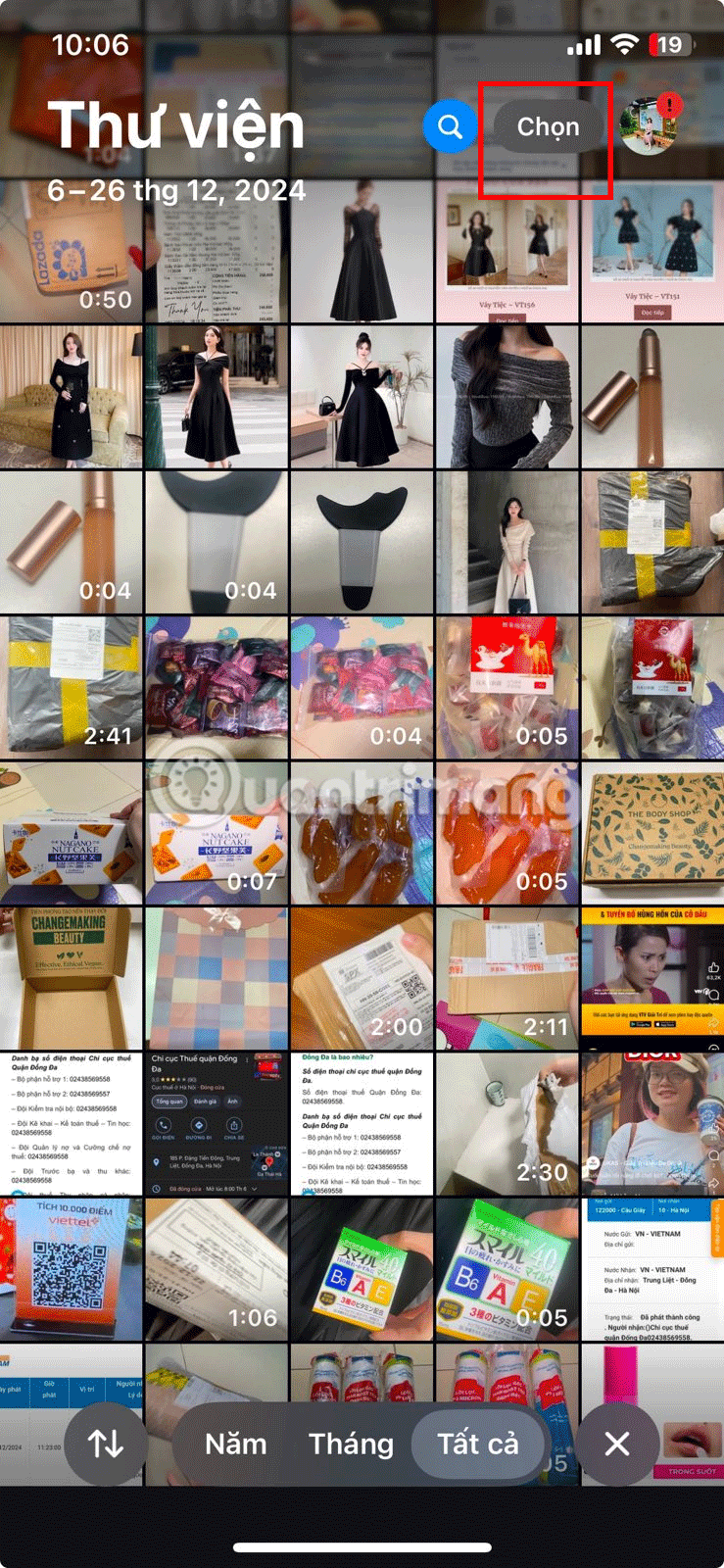
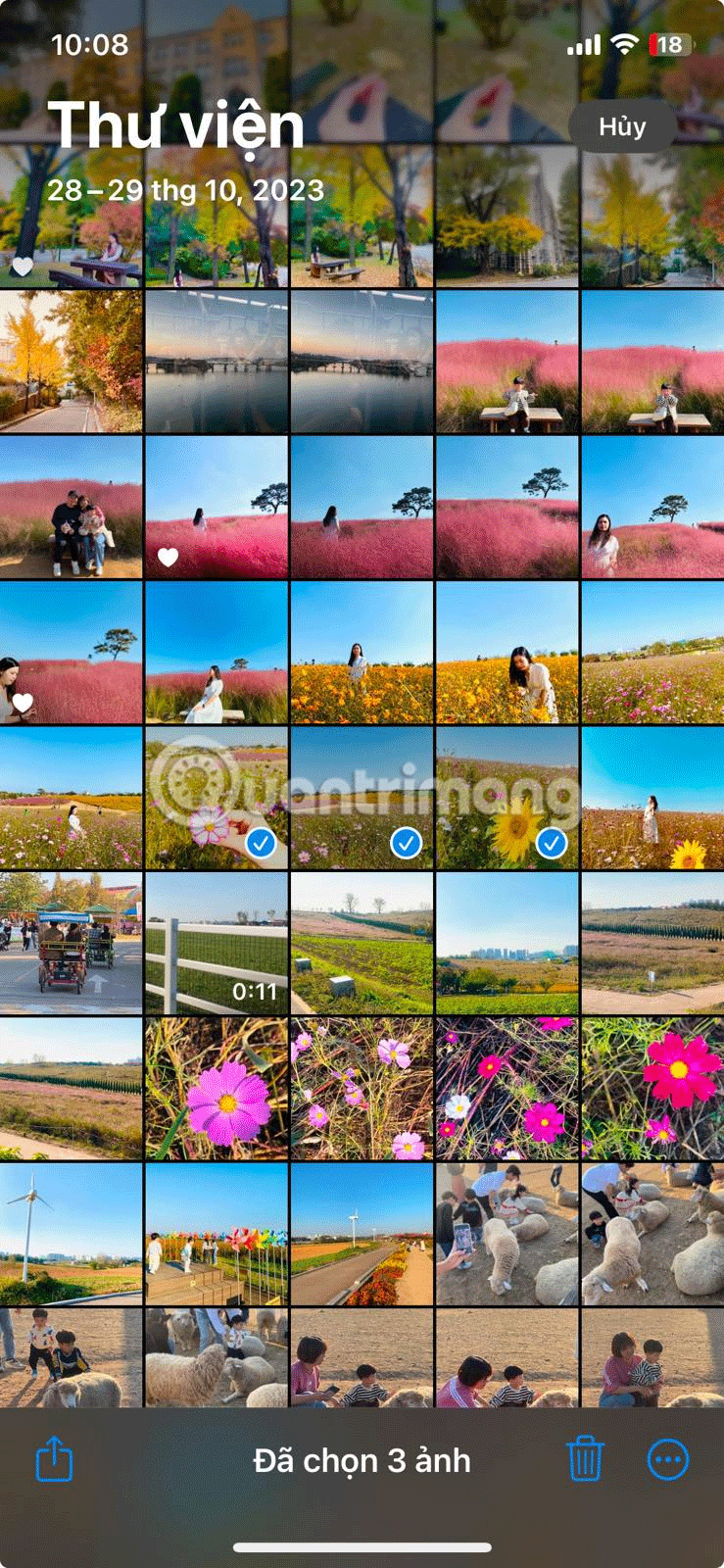
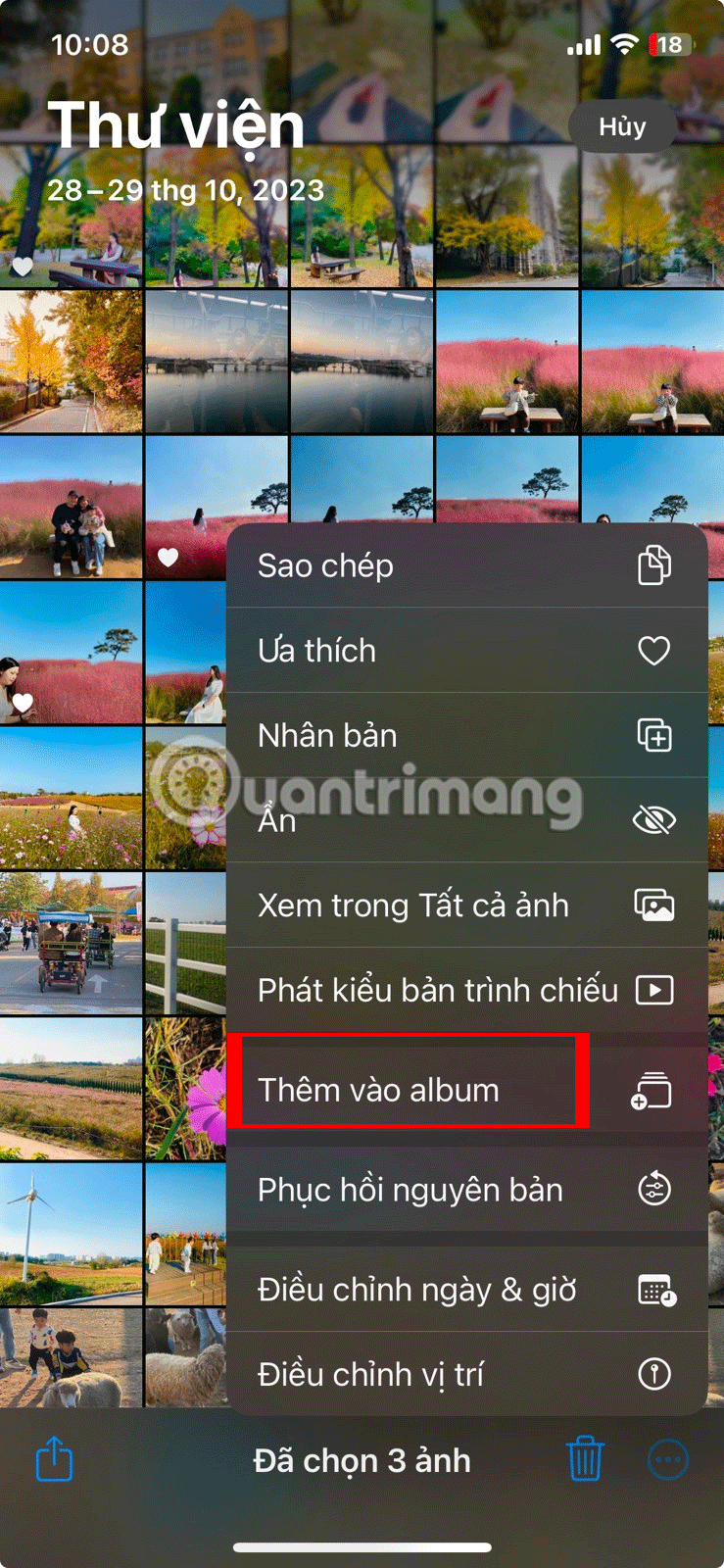
または、写真ライブラリをスクロールして「アルバム」をタップし、写真を追加するアルバムを選択することもできます。次に、プラス記号 (+) をタップし、追加する画像を選択して、「追加」をタップします。
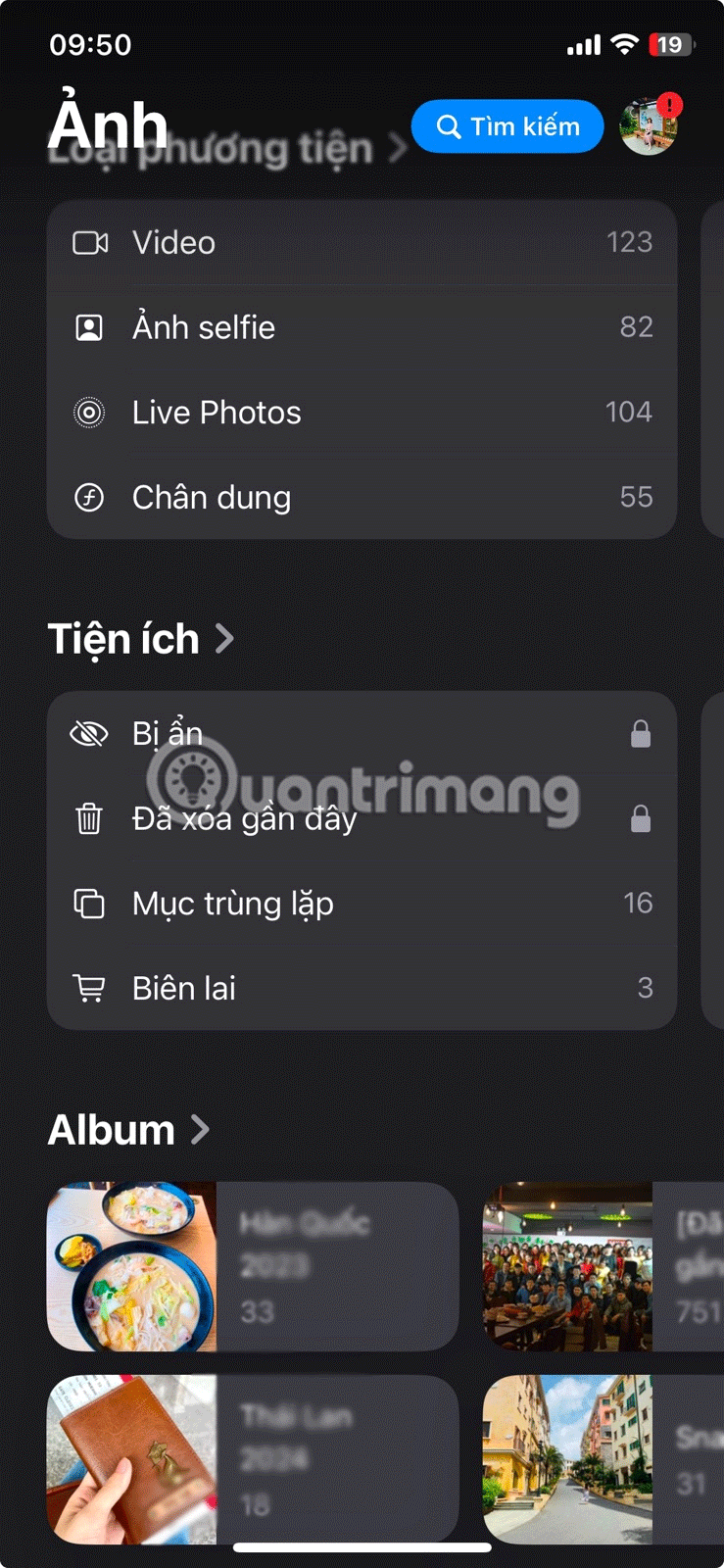
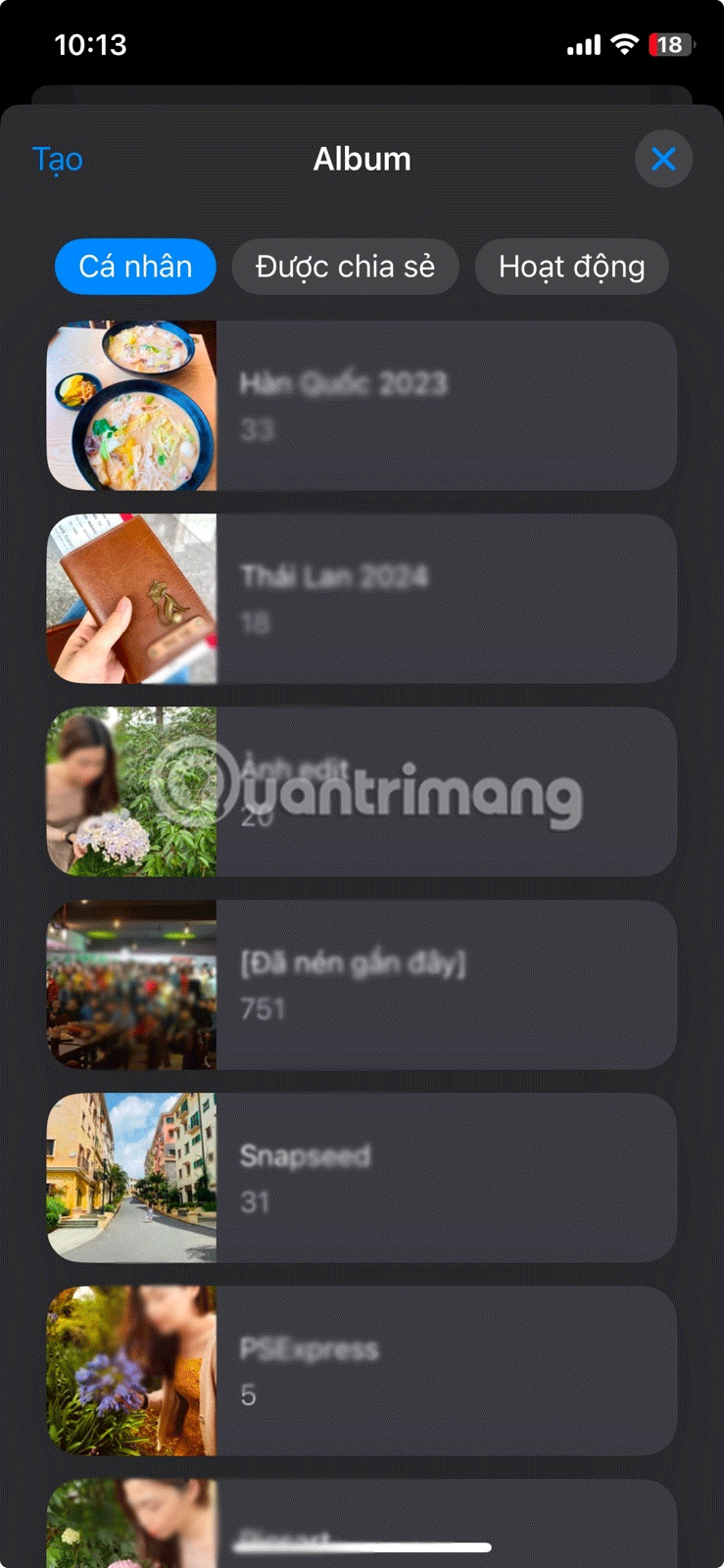
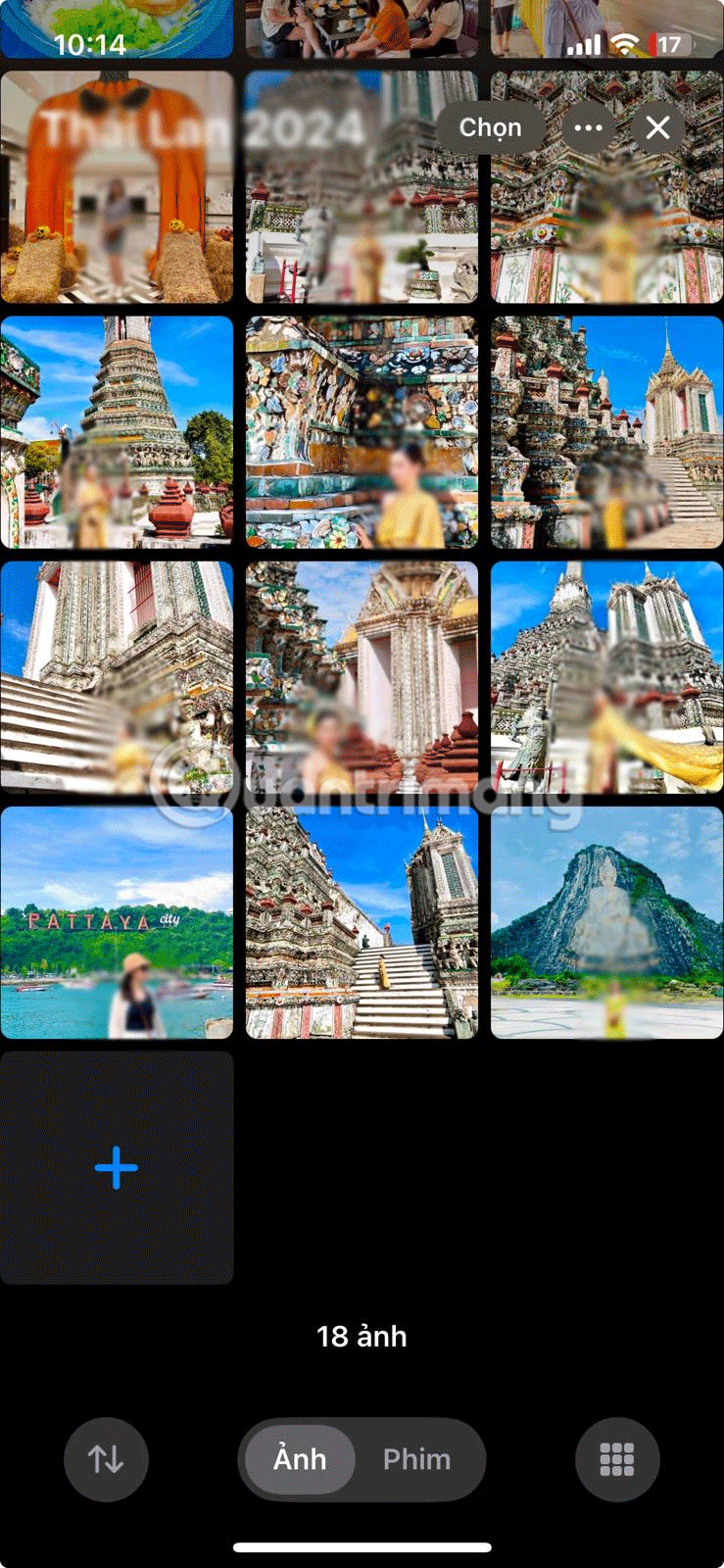
今後は、複数日にわたるイベントの写真を探す必要があるときはいつでも、写真アプリを開いて適切なアルバムを見ることができます。
iPhone で写真を整理する次善の方法は、人物別に整理することです。この方法を使用すると、自分自身、友人、家族の写真を簡単に見つけることができます。
iOS の最新バージョンには顔認識機能があり、iPhone は自動的に写真を人物ごとに検出して整理することができます。これらの固有の顔は個人として認識され、日付やイベントに関��なく、あるいはグループ写真であっても、iPhone でその人物の写真をグループ化することができます。
ただし、写真を名前または人物ごとに並べ替えるには、いくつかの設定が必要です。やり方は次のとおりです:
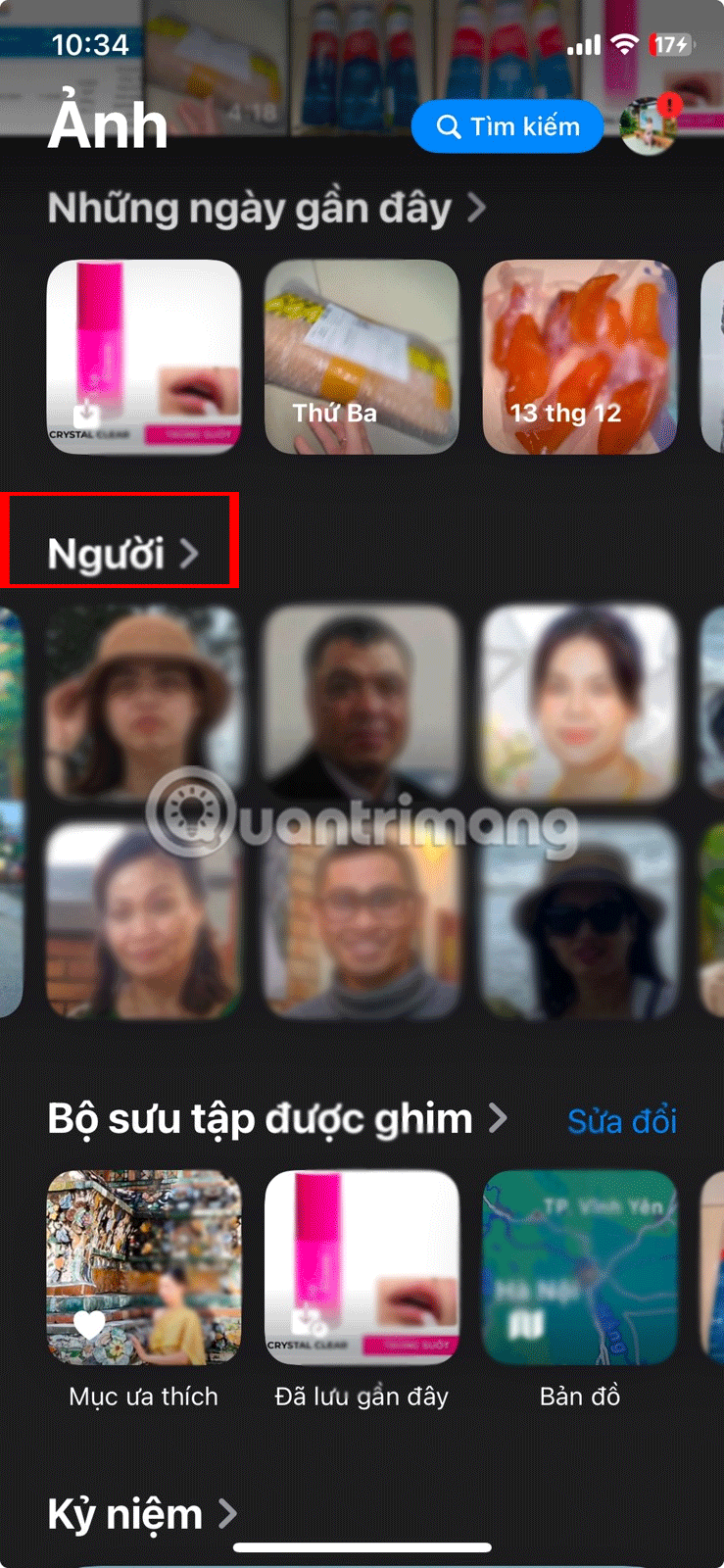
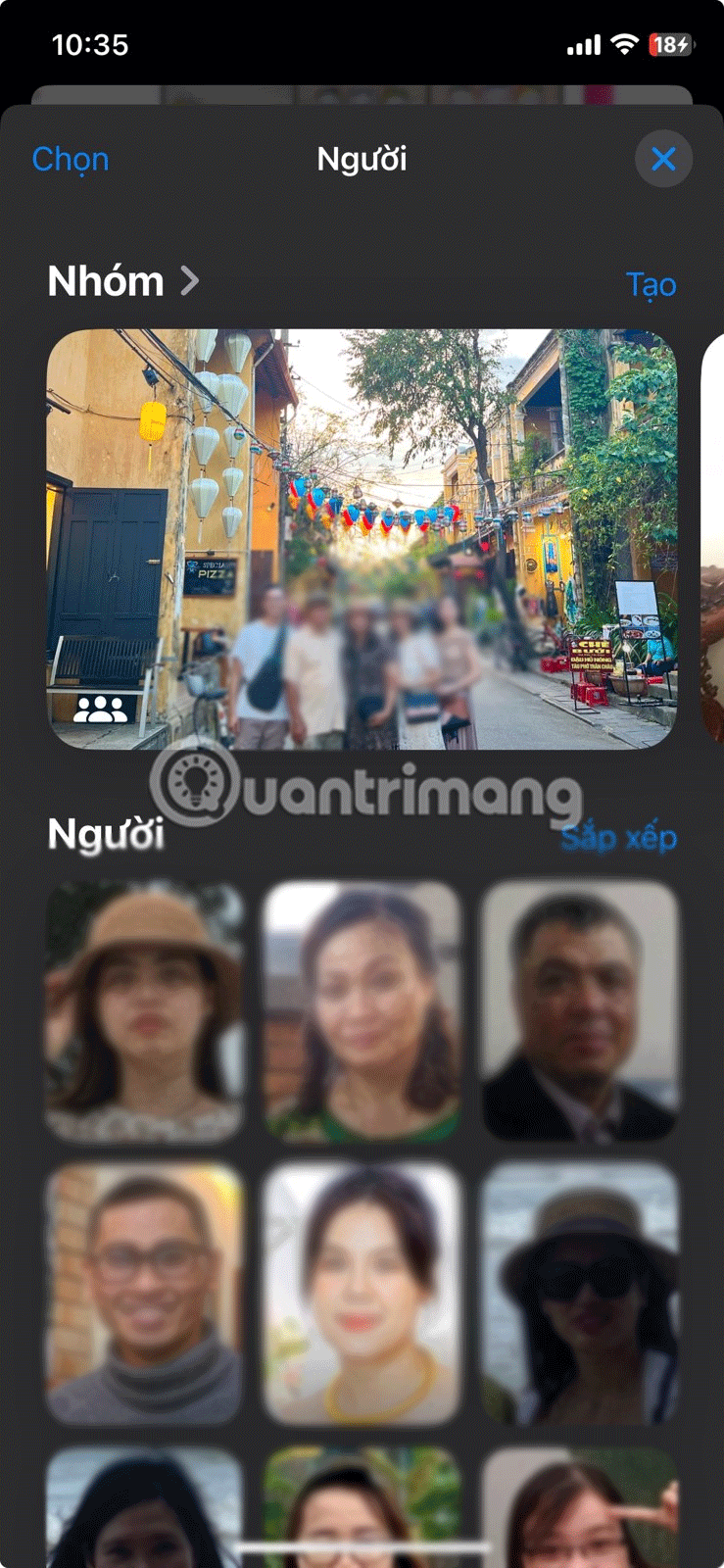
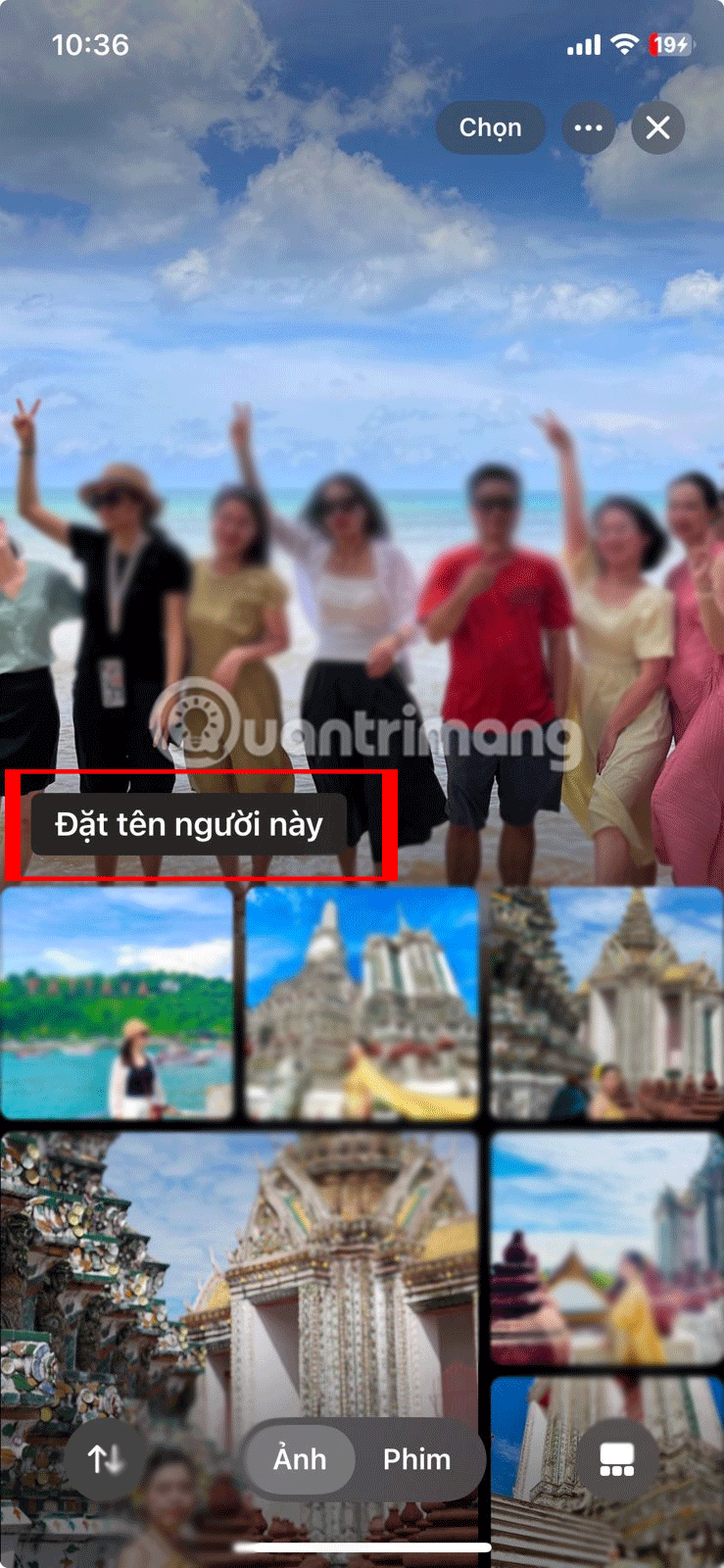
人物に名前を付けると、今後その人物の顔が写っている写真はすべてタグ付けされ、名前で検索できるようになるため、いつでも簡単に見つけられるようになります。
特定の人物のアルバムを作成する場合は、その人の顔を選択し、右上隅の[選択]をタップします。次に、「すべて選択」を選択し、画面の右下にある省略記号ボタン (...) をタップします。最後に、「アルバムに追加」を選択し、プラス記号 (+) をタップしてアルバムを作成します。
旅行が多い場合は、iPhone の写真アプリで場所ごとに写真を整理することもできます。ただし、前の方法と同様に、最初にこのアプリを設定する必要があります。
iPhone で写真を撮ると、カメラ アプリで位置情報サービスがオンになっている限り、写真のメタデータに写真の場所が自動的に記録されます。
iPhone で位置情報サービスを管理する方法は次のとおりです。
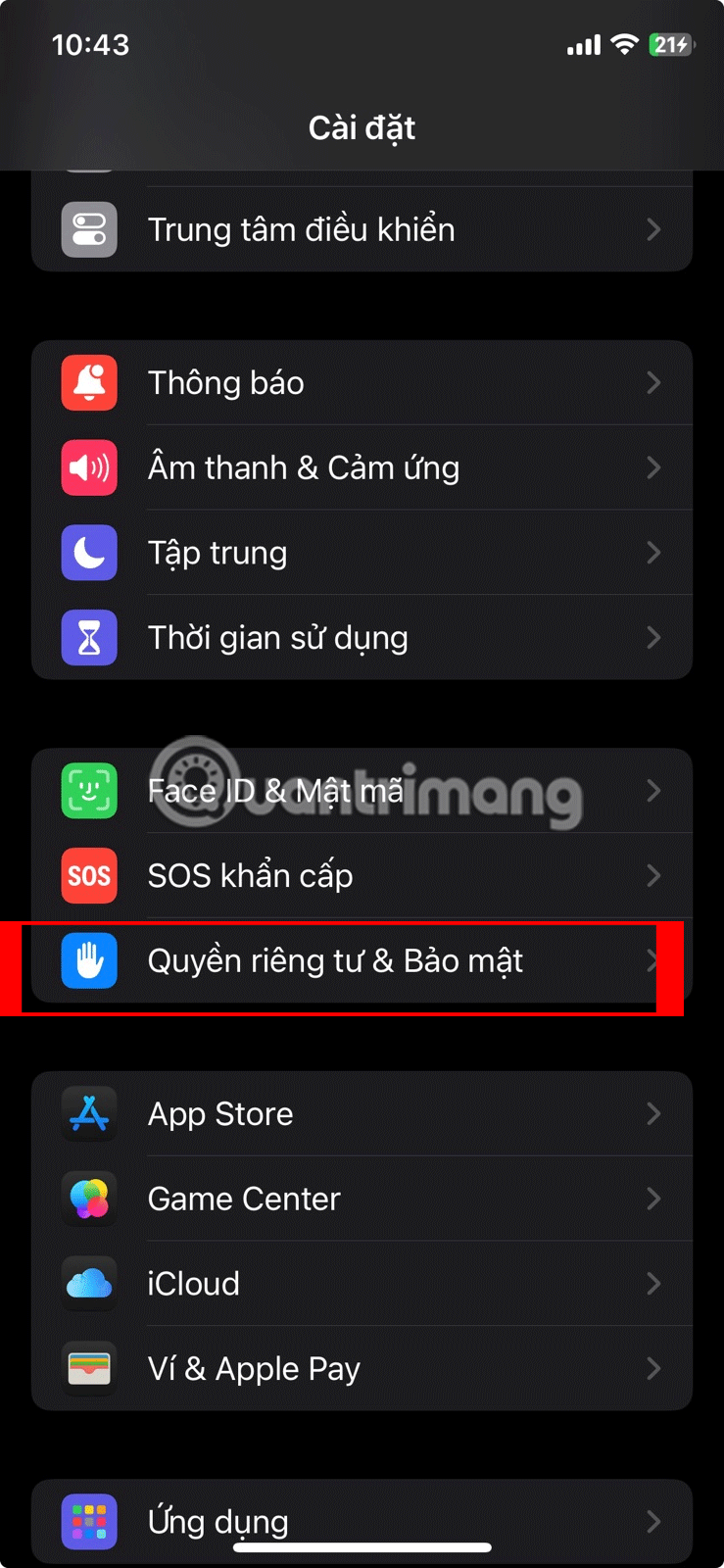
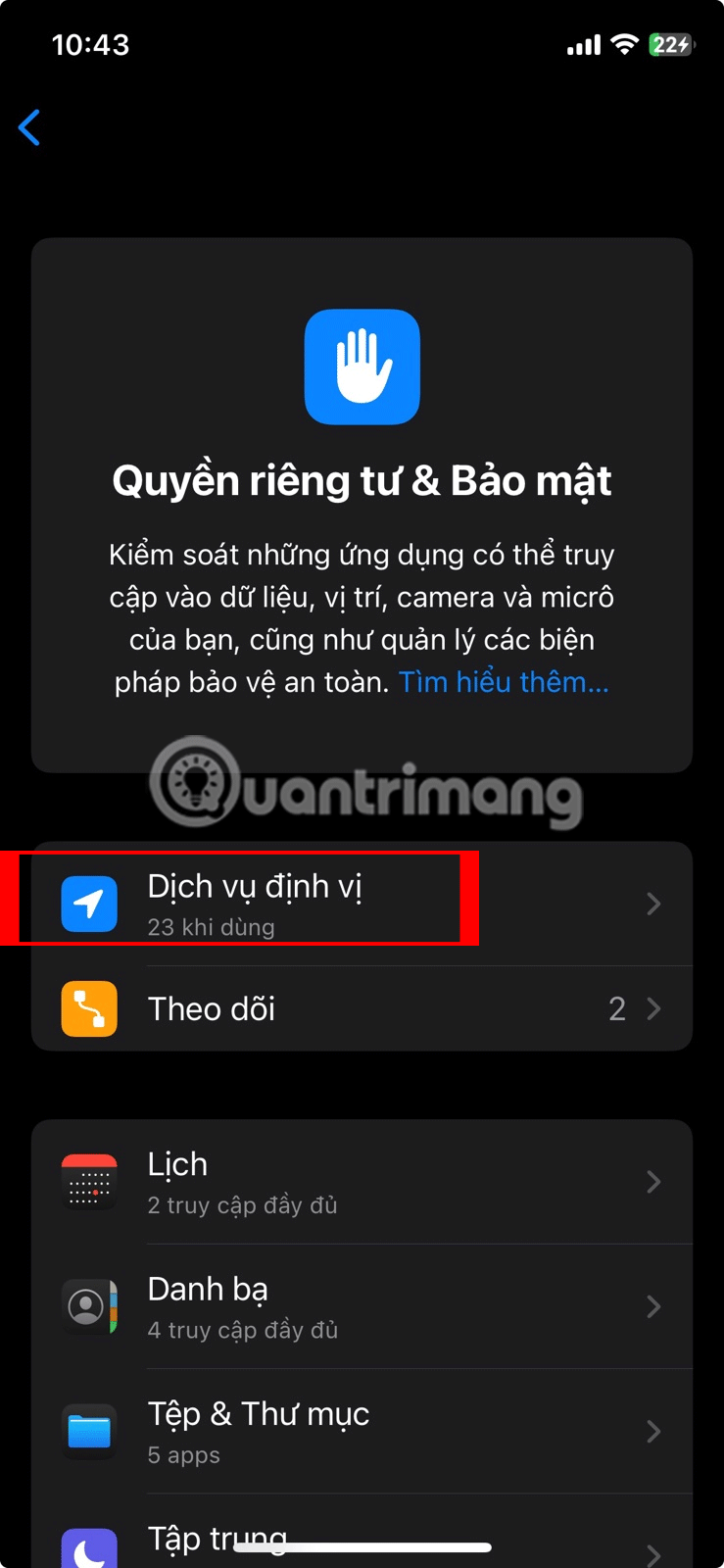
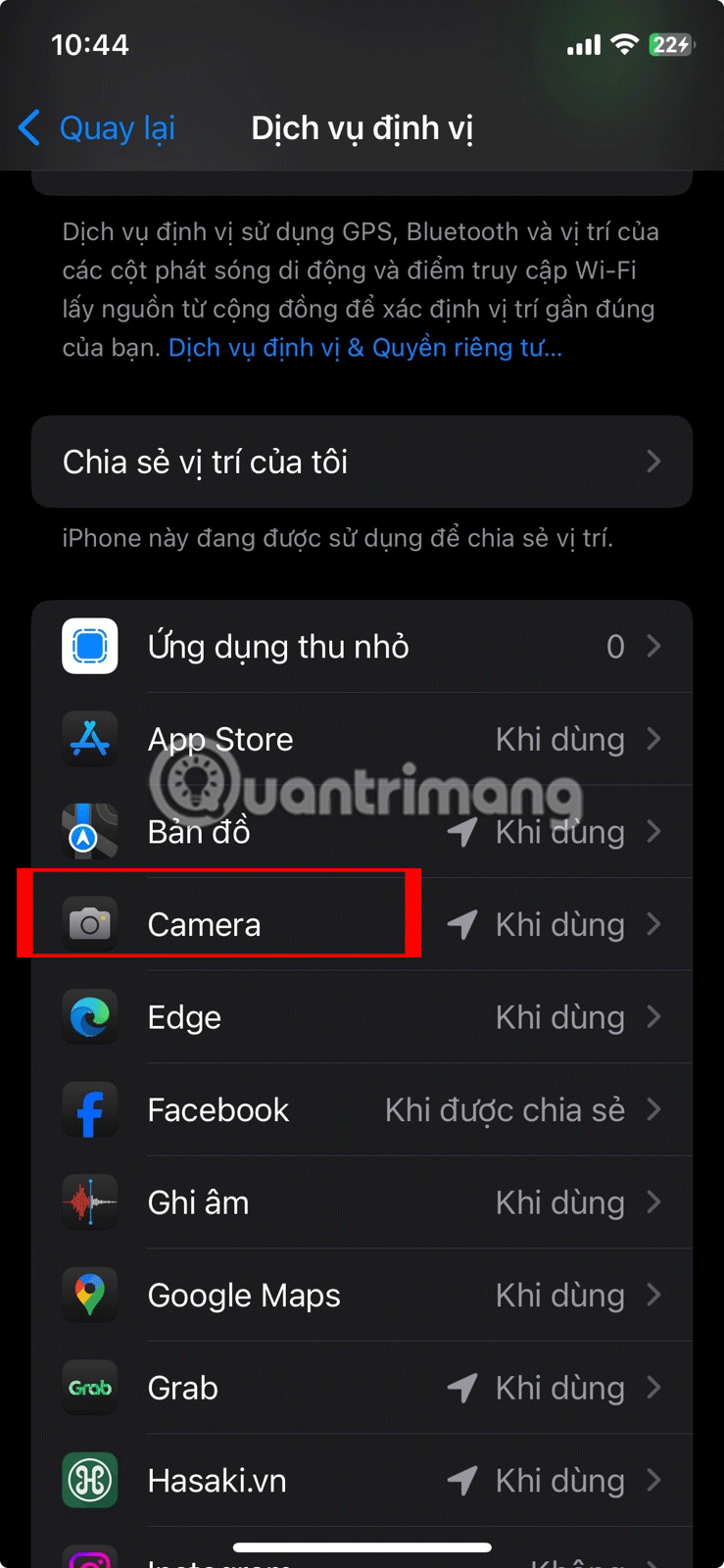
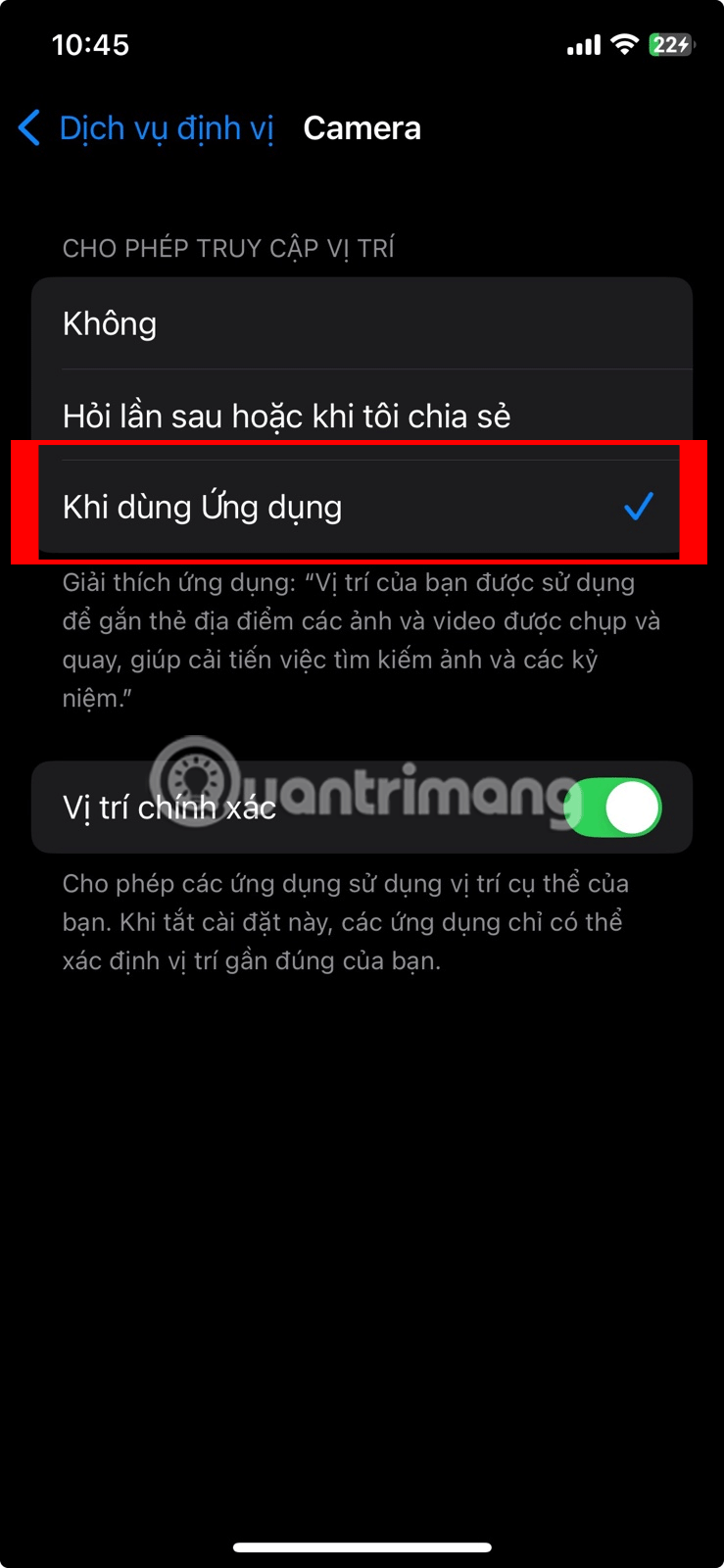
この設定を有効にすると、iPhone は新しい写真に自動的にジオタグを付けます。次に、これらの場所に基づいた写真を、あらかじめ作成されたアルバムに整理します。
写真を表示するには:
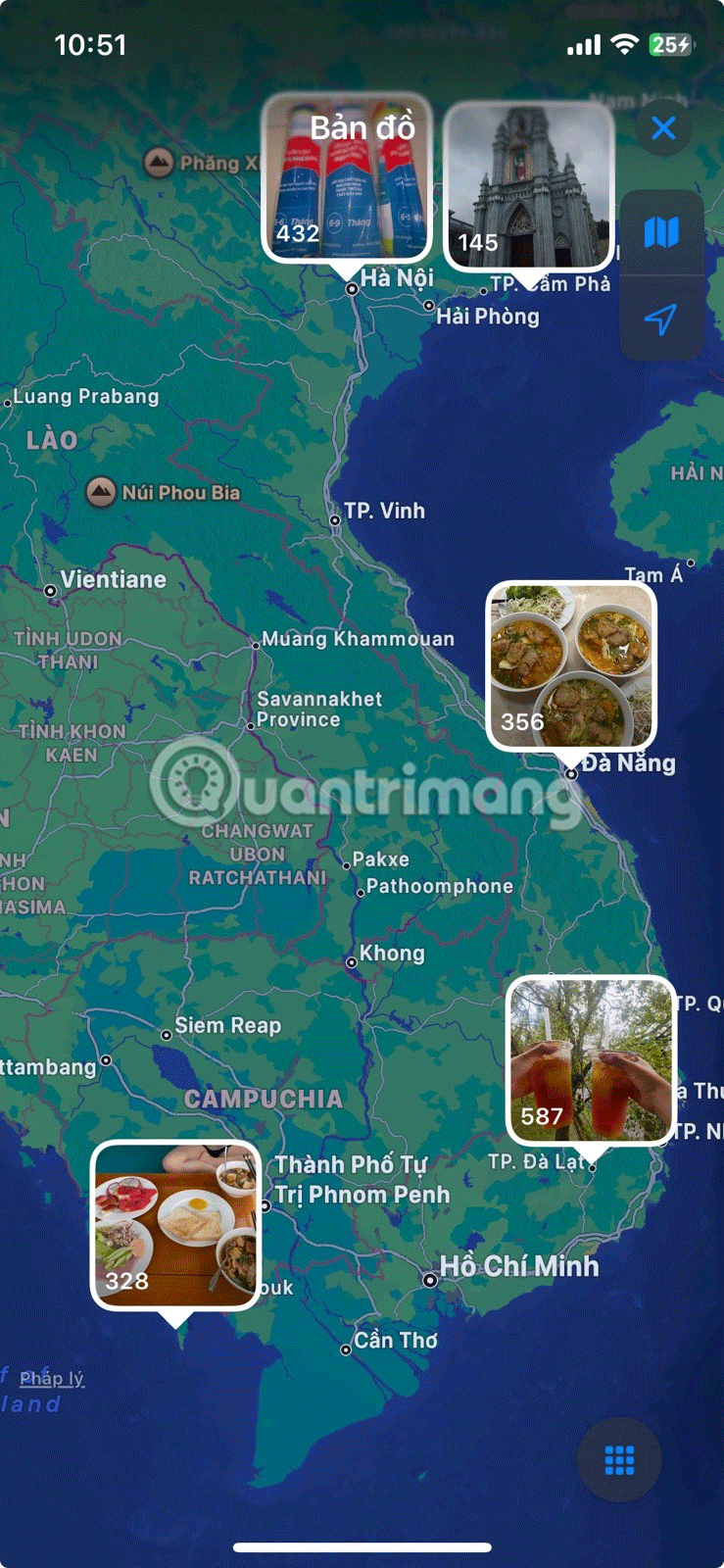
アルバム内のスクリーンショットだけ、または編集した画像だけを見たい場合もあります。各写真を手動でスクロールする代わりに、写真アプリに組み込まれているフィルタリング オプションを使用できます。写真ライブラリをスワイプし、「アルバム」をタップして、フィルタリングするアルバムを開きます。
次に、並べ替えアイコンをタップして、「フィルター」を選択します。コンテキスト メニューには、すべての項目、お気に入り、写真、編集済み、ビデオ、スクリーンショットの6 つのオプションが表示されます。表示したい写真の種類を選択するだけです。
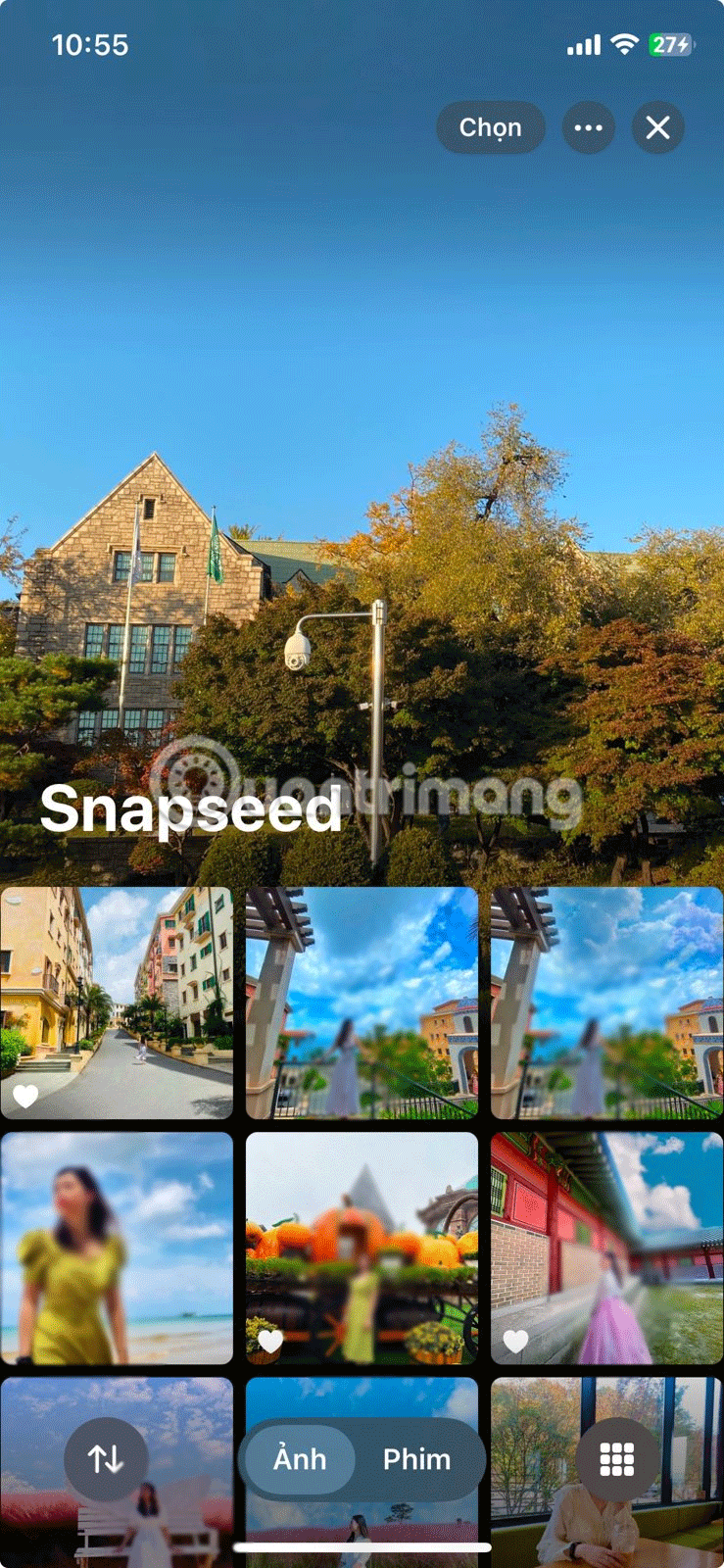
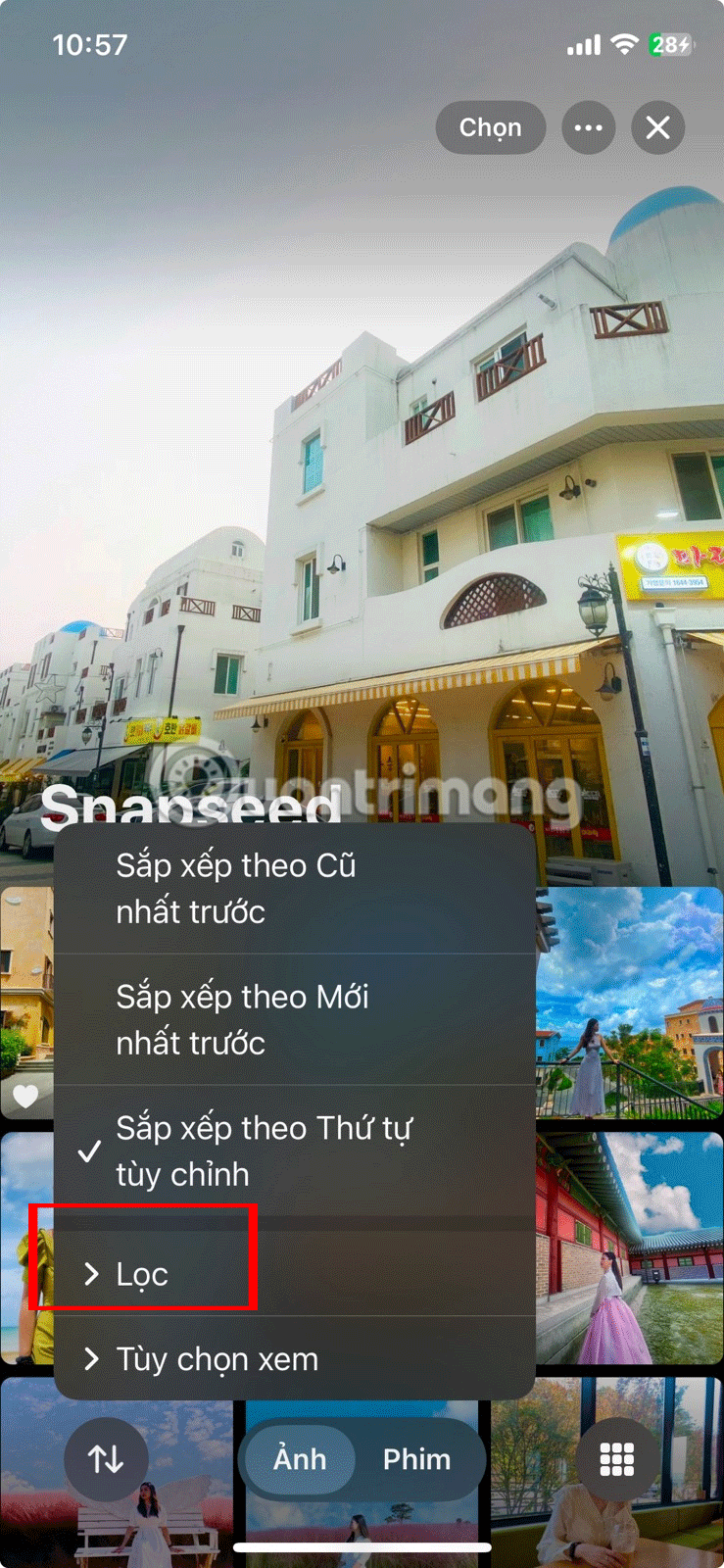
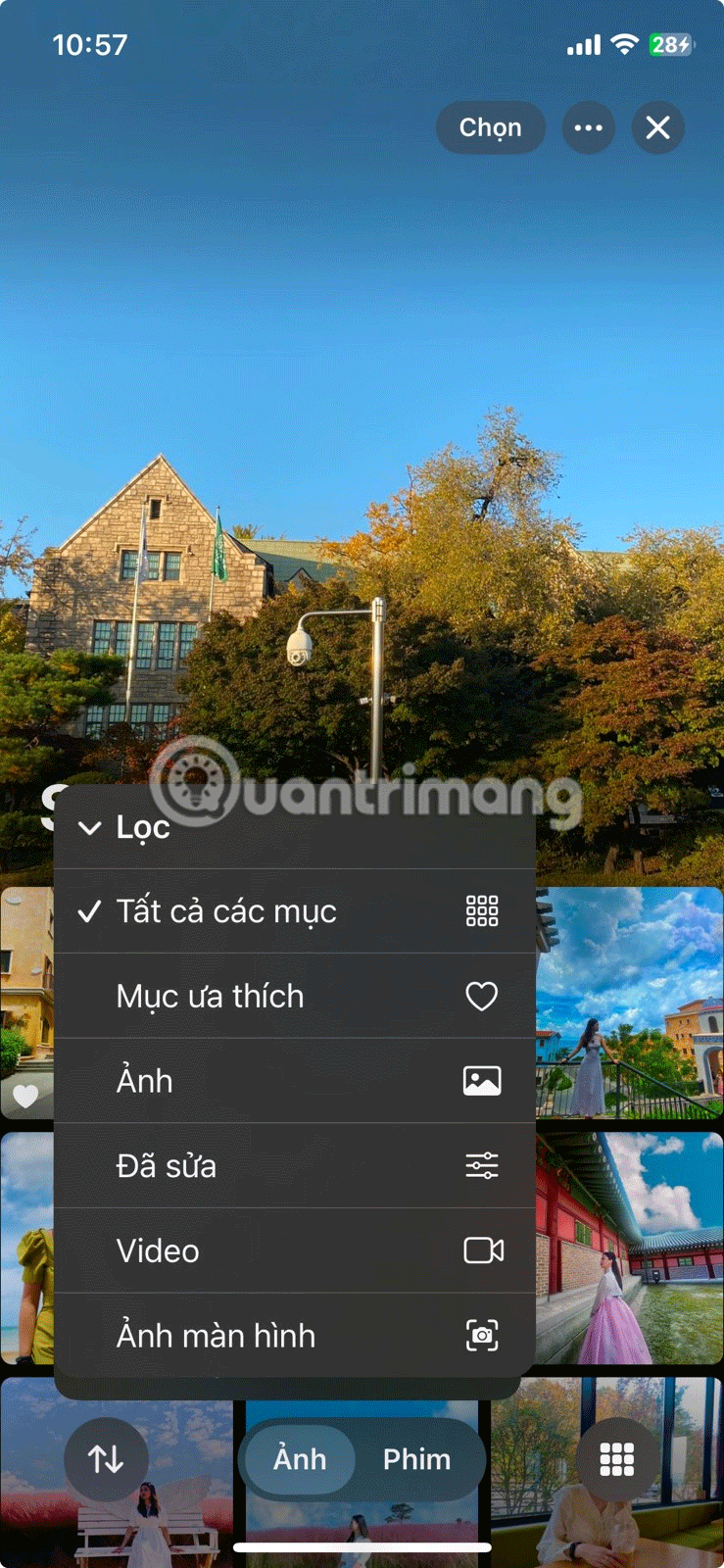
完了してフィルターをクリアする場合は、並べ替えアイコンをタップし、[フィルター]を選択して、[すべてのアイテム]を選択します。これはアルバムだけに限定されず、上記と同じ手順に従ってライブラリ全体をフィルタリングすることもできます。メインの写真グリッドに表示されていることを確認してください。
デフォルトでは、写真アプリは写真を撮影日順に並べ替えます。これは基本的に、AirDrop 経由で写真を受信したり、アプリから保存した場合でも、写真は元のタイムスタンプに基づいて並べ替えられることを意味します。
これは場合によっては便利ですが、特に写真をたくさん保存する傾向がある場合は、最近撮影した写真を見つけるのが難しくなる可能性があります。幸いなことに、写真ライブラリを元のタイムスタンプで並べ替えたり、タイムラインの下部に表示したりすることができます。
これを行うには、ライブラリをスクロールし、並べ替えアイコンが表示されたらすぐにタップします。すぐにコンテキスト メニューが表示され、「最近追加したもので並べ替え」と「撮影日で並べ替え」の 2 つのオプションが表示されます。最新の写真をギャラリーの下部に表示したい場合は、前のオプションを選択します。一方、ライブラリに写真を保存した日ではなく、それぞれの写真を撮影した日でライブラリを整理したい場合は、後者のオプションを選択します。
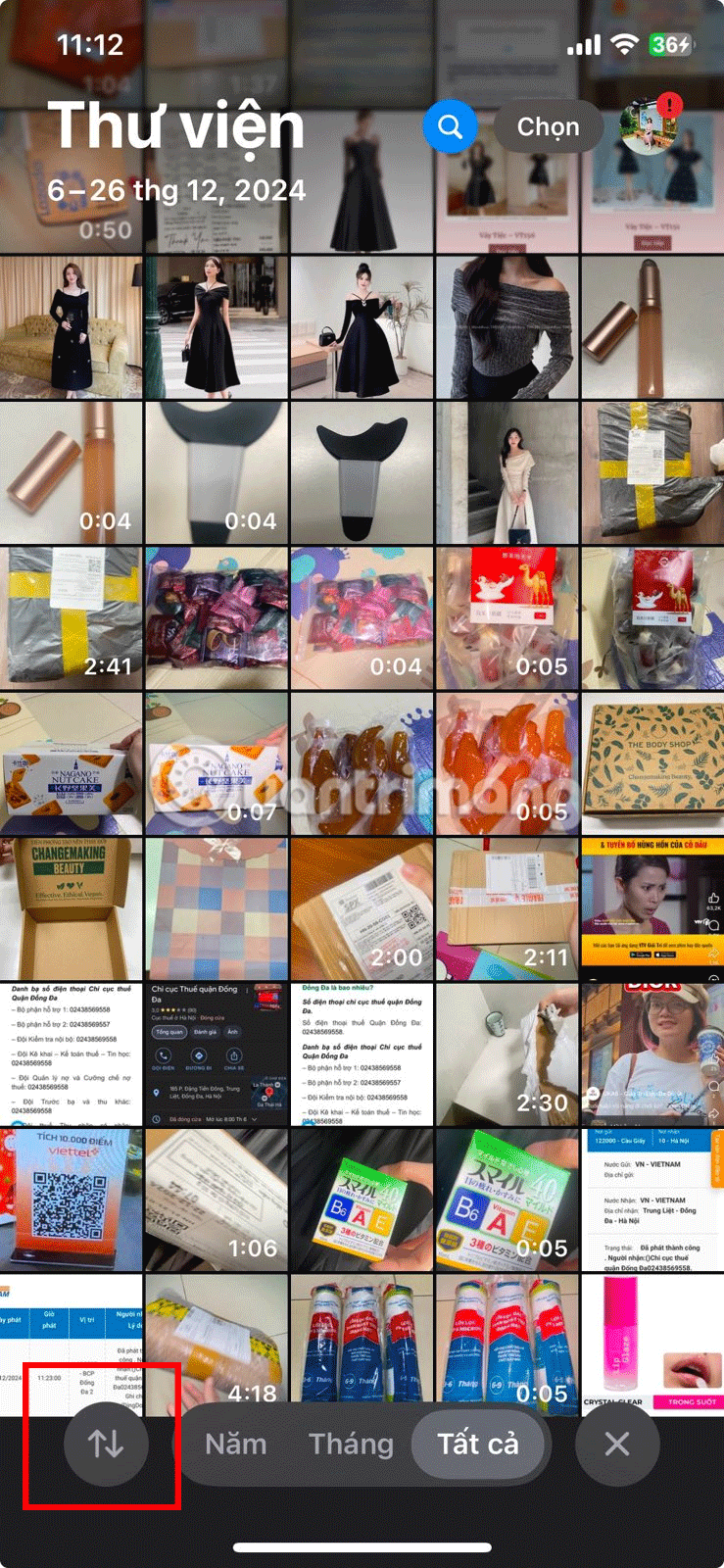
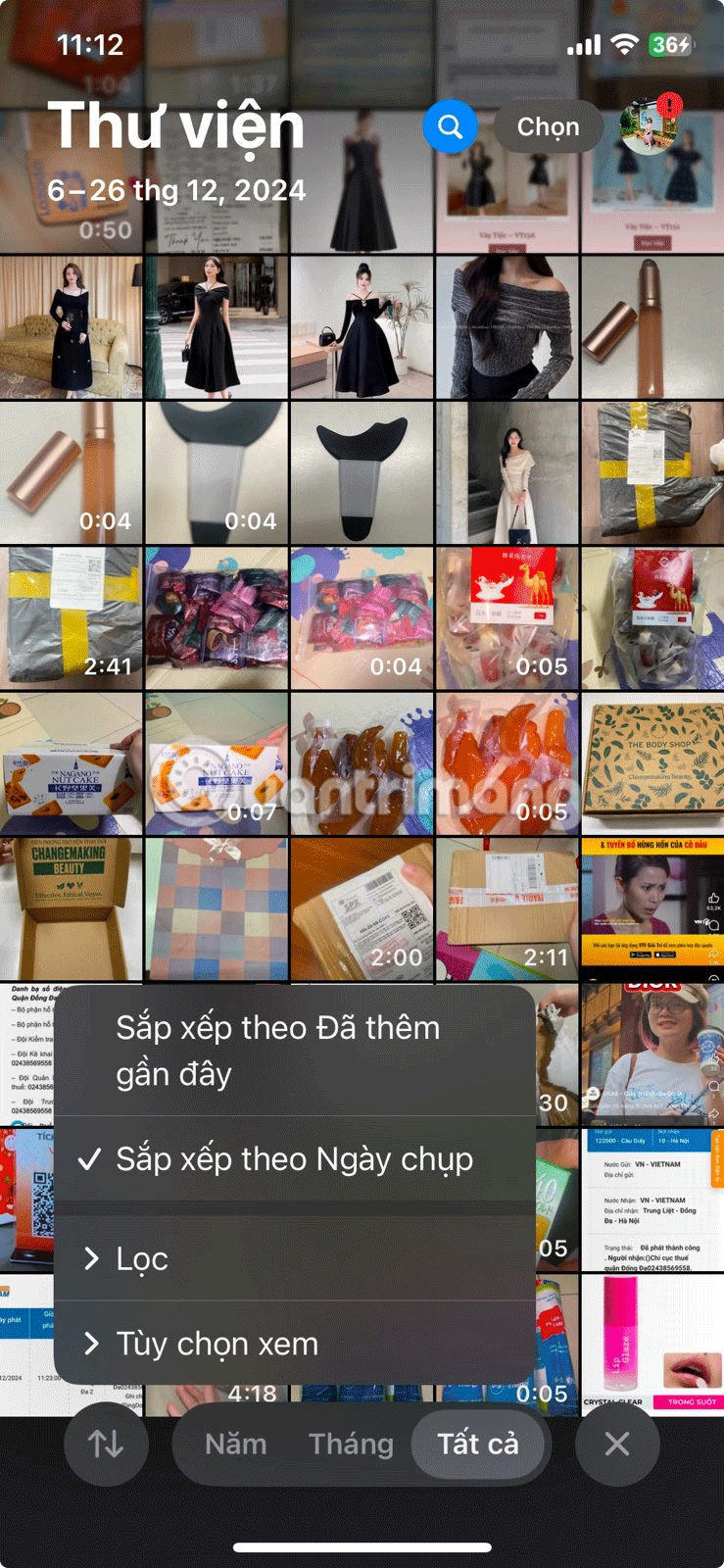
アルバムの場合は、写真を古い順、新しい順、またはカスタム順序で 並べ替えることもできます。これを行うには、並べ替えたいアルバムに移動し、上記と同じ手順に従います。次に、希望する並べ替えオプションを選択します。

上記の簡単なヒントとコツを使えば、iPhone で写真を簡単に整理できるようになります。こうすることで、写真ライブラリがクリーンアップされるだけでなく、写真アプリで写真をより速く見つけられるようになります。
ブラウザ上のAppleアカウントのウェブインターフェースでは、個人情報の確認、設定の変更、サブスクリプションの管理などを行うことができます。しかし、さまざまな理由でサインインできない場合があります。
「探す」機能が不正確になったり、信頼できなくなったりした場合は、いくつかの調整を加えることで、最も必要なときに精度を高めることができます。
近距離無線通信は、デバイス同士が通常数センチメートル以内の近距離にあるときにデータを交換できる無線技術です。
Appleは、低電力モードと連動して動作する「アダプティブパワー」を導入しました。どちらもiPhoneのバッテリー寿命を延ばしますが、その仕組みは全く異なります。
他のソースからiPhoneにアプリケーションをインストールする場合は、そのアプリケーションが信頼できるものであることを手動で確認する必要があります。確認後、アプリケーションはiPhoneにインストールされ、使用できるようになります。
何らかのエラーによりアプリケーションが iPhone 画面に表示されない場合でも、ユーザーは iPhone 上でアプリケーションを簡単に削除できます。
Appleの写真アプリは写真の切り抜きなどの基本的な作業には便利ですが、高度な編集機能はそれほど多くありません。そこで、サードパーティ製の画像編集ソフトが役立ちます。
iOS 26 では、個人のアクセシビリティ設定を iPhone または iPad 間で共有できる新しい機能が導入されています。
ファミリー共有を使用すると、Apple のサブスクリプション、購入、iCloud ストレージ、位置情報を最大 6 人と共有できます。
iOS 14 では、ピクチャー イン ピクチャー (PiP) を使用して YouTube 動画をオフスクリーンで視聴できますが、YouTube はアプリ上でこの機能をロックしているため、PiP を直接使用することはできません。以下で詳しく説明するいくつかの小さな手順を追加する必要があります。
iOS 26 では、不在着信のリマインダーを設定するための非常にシンプルな機能が導入され、重要な電話の折り返しを忘れる可能性を最小限に抑えることができます。
ウィジェットはiPhoneをより便利にするはずですが、そのポテンシャルを十分に発揮していないものが多くあります。しかし、いくつかのアプリを使えば、ウィジェットを時間をかけるだけの価値があるものにすることができます。
iPhone のメール アカウントからサインアウトすると、アカウントが完全に終了し、別のメール サービスに切り替わります。
頻繁に誰かに連絡する必要がある場合は、いくつかの簡単な手順で iPhone でスピード通話を設定できます。
iOS 16 では、より多くのオプションを使用して iOS 16 ロック画面をカスタマイズするなど、ユーザーに多くのエクスペリエンスがもたらされます。
高価なSamsung Galaxyを、市場に出回っている他のスマートフォンと全く同じ見た目にする必要はありません。少し手を加えるだけで、より個性的でスタイリッシュ、そして個性的なスマートフォンに仕上げることができます。
iOS に飽きて、最終的に Samsung の携帯電話に切り替えましたが、その決定に後悔はありません。
ブラウザ上のAppleアカウントのウェブインターフェースでは、個人情報の確認、設定の変更、サブスクリプションの管理などを行うことができます。しかし、さまざまな理由でサインインできない場合があります。
iPhone で DNS を変更するか、Android で DNS を変更すると、安定した接続を維持し、ネットワーク接続速度を向上させ、ブロックされた Web サイトにアクセスできるようになります。
「探す」機能が不正確になったり、信頼できなくなったりした場合は、いくつかの調整を加えることで、最も必要なときに精度を高めることができます。
携帯電話の最も性能の低いカメラがクリエイティブな写真撮影の秘密兵器になるとは、多くの人は予想していなかったでしょう。
近距離無線通信は、デバイス同士が通常数センチメートル以内の近距離にあるときにデータを交換できる無線技術です。
Appleは、低電力モードと連動して動作する「アダプティブパワー」を導入しました。どちらもiPhoneのバッテリー寿命を延ばしますが、その仕組みは全く異なります。
自動クリックアプリケーションを使用すると、ゲームをプレイしたり、デバイスで利用可能なアプリケーションやタスクを使用したりするときに、多くの操作を行う必要がなくなります。
ニーズに応じて、既存の Android デバイスで Pixel 専用の機能セットを実行できるようになる可能性があります。
修正には必ずしもお気に入りの写真やアプリを削除する必要はありません。One UI には、スペースを簡単に回復できるオプションがいくつか含まれています。
スマートフォンの充電ポートは、バッテリーを長持ちさせるためだけのものだと、多くの人が考えています。しかし、この小さなポートは、想像以上にパワフルです。
決して効果のない一般的なヒントにうんざりしているなら、写真撮影の方法を静かに変革してきたヒントをいくつか紹介します。
新しいスマートフォンを探しているなら、まず最初に見るのは当然スペックシートでしょう。そこには、性能、バッテリー駆動時間、ディスプレイの品質などに関するヒントが満載です。
他のソースからiPhoneにアプリケーションをインストールする場合は、そのアプリケーションが信頼できるものであることを手動で確認する必要があります。確認後、アプリケーションはiPhoneにインストールされ、使用できるようになります。






















